Jak obrátit video v GB/MB/KB na Windows/Mac/iOS/Android
Je zábavné přehrávat video pozpátku. Na YouTube můžete vidět mnoho úžasných uctívaných videí, zejména z kanálu Mr. Reverse. Jeho obrácená síla vás rozesměje. Ve skutečnosti byl efekt obrácení videa použit v mnoha vlogových videích a filmech. Pokud chcete, aby vaše video bylo atraktivní, můžete to zkusit. Otázkou je, jak obrátit video?
Vzhledem k tomu, že je to poprvé, co převádíte video zpětně, tento článek pojednává hlavně o snadno použitelných a výkonných videoreverzních. Video můžete snadno převrátit a přehrávat zpětně na počítači a telefonu.
Seznam průvodců
Jak obrátit video na Windows a Mac Jak převrátit video na iPhone Jak převrátit video v systému Android Jak obrátit video online Nejčastější dotazy týkající se couvání videaJak obrátit video na Windows a Mac
Jaký je nejlepší software pro převracení videa pro začátečníky? Pokud chcete rychle převést video zpět, AnyRec Video Converter může být vaší první volbou. Stačí kliknout na tlačítko "Toolbox" a kliknout na "Video Reverser". Kliknutím můžete video otočit zpět. Kromě toho zde můžete získat mnoho dalších užitečných nástrojů pro úpravu videa, včetně kompresoru videa, regulátor rychlosti videa, 3D Maker, GIF maker, synchronizace zvuku, zesílení hlasitosti atd. Díky těmto chytrým nástrojům můžete během krátké doby vylepšit své video. Každopádně, co můžete získat z desktopového softwaru pro reverzní video? Zde jsou hlavní rysy.

Otočte video ve formátech MP4, MKV, AVI a dalších 1000+.4, MKV, AVI a dalších 1000+ formátech.
Ořízněte jakýkoli videoklip a přehrajte jej zpětně po kliknutí.
Náhled zpětného efektu videa v reálném čase.
Zachovejte původní kvalitu videa až do 8K/5K/4K/HD/SD.
Převeďte a upravte své obrácené video pomocí několika nástrojů.
Bezpečné stahování
Bezpečné stahování
Krok 1.Zdarma si stáhněte, nainstalujte a spusťte AnyRec Video Converter na vašem počítači. Chcete-li video obrátit na PC nebo Mac, můžete kliknout na "Toolbox" v horní části. Přejděte dolů a klikněte na "Video Reverser".

Krok 2.Kliknutím na „Přidat“ nahrajete video, které chcete přehrát pozpátku. Pokud chcete část videa přetočit zpět, můžete použít vestavěný ořezávač videa. Přetažením s počátečním a koncovým bodem extrahujte jakýkoli videoklip.
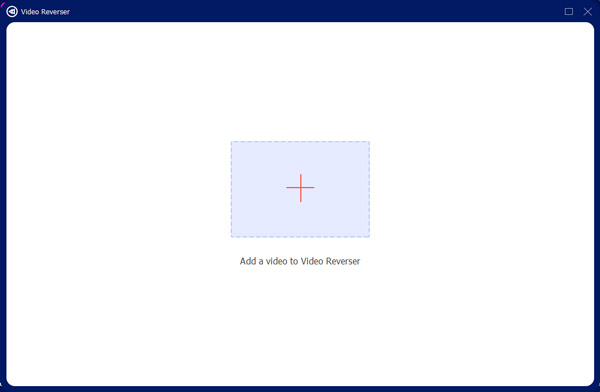
Krok 3Níže změňte název souboru a výstupní složku. Nakonec klikněte na "Exportovat" pro obrácení videa ve Windows 11/10/8/7 a Mac. Celý proces couvání videa můžete sledovat v reálném čase.

Krok 4.Zvuková část bude z převráceného videa odstraněna. Pokud chcete k tomuto videu přidat zvukovou stopu, můžete toto video importovat a kliknout na "Upravit" v sekci "Konvertor". V sekci „Zvuk“ přidejte zvuk na pozadí k videu po obrácení. Klikněte na "OK" pro uložení změn.

Krok 5.V případě potřeby můžete použít další nástroje pro úpravu videa. Později rozbalte seznam "Převést vše na" a vyberte výstupní formát videa. Po všech úpravách klikněte na "Převést vše" pro obrácení a úpravu videa na vašem počítači. Nyní můžete sledovat video obráceně na jakémkoli zařízení.

Jste připraveni převrátit videoklip? Můžete kliknout na tlačítko pro stažení níže a zkusit to hned teď.

Otočte video ve formátech MP4, MKV, AVI a dalších 1000+.
Ořízněte jakýkoli videoklip a přehrajte jej zpětně po kliknutí.
Náhled zpětného efektu videa v reálném čase.
Zachovejte původní kvalitu videa až do 8K/5K/4K/HD/SD.
Převeďte a upravte své obrácené video pomocí několika nástrojů.
Bezpečné stahování
Bezpečné stahování
Jak převrátit video na iPhone
Můžete převrátit video na iPhone bez aplikace? Odpověď je ne. Ale můžete získat mnoho aplikací pro převracení videa od třetích stran pro iPhone a iPad. V této části můžete převrátit videa na iPhone pomocí Reverzní Vid. Pomocí aplikace iPhone video reverser můžete převést video zpět s různou rychlostí přehrávání v režimu okamžitého přehrávání. Navíc můžete video obrátit a přímo ho sdílet na YouTube a Instagram. Podívejme se, jak přidat zpětný efekt do videa na iPhone.
Krok 1.Stáhněte a nainstalujte Reverse Vid: Play It Backwards z App Store.
Krok 2.Otevřete aplikaci Přetáčení videa. Vyberte typ videa, který chcete převrátit mezi „Nové a Knihovna“.
Krok 3Upravte rychlost zpětného chodu videa, přidejte text/hudbu a zvýrazněte kotouče v aplikaci zpětného chodu videa pro iPhone. (Šek jak zrychlit video na iPhone tady.)
Krok 4.Klepnutím na „Uložit“ exportujete a převrátíte video do iPhone Camera Roll ve výchozím nastavení.
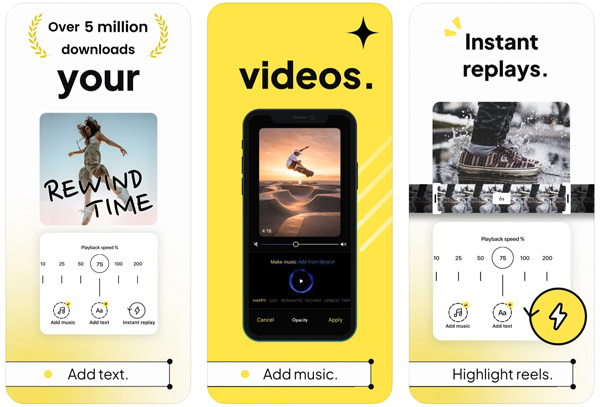
Potřebujete více nástrojů pro úpravy? Zde můžete získat alternativní nástroj.

Otočte video ve formátech MP4, MKV, AVI a dalších 1000+.
Ořízněte jakýkoli videoklip a přehrajte jej zpětně po kliknutí.
Náhled zpětného efektu videa v reálném čase.
Zachovejte původní kvalitu videa až do 8K/5K/4K/HD/SD.
Převeďte a upravte své obrácené video pomocí několika nástrojů.
Bezpečné stahování
Bezpečné stahování
Jak převrátit video v systému Android
Chcete-li vytvořit zpětné video na Androidu, můžete se podívat na Reverzní film FX. Jedná se o vysoce doporučenou aplikaci pro zpětné video pro Android s 50 000 000 instalacemi. Video ze svého úložného prostoru můžete vrátit zpět. Nebo můžete v aplikaci nahrát a vytvořit zpětné video. Pomocí aplikace Android Reverse Video můžete přehrát video obráceně a přitom zachovat původní zvuk.
Krok 1.Stáhněte si a nainstalujte aplikaci pro zpětné vytváření videa na Android.
Krok 2.Klepněte na "Start Reverse". Importujte video z nahraného videa nebo místní knihovny.
Krok 3Nastavte počáteční a koncový bod tohoto videa. Později klepněte na "Start" pro pokračování.
Krok 4.Vyberte z možností „obrácený, obrácený + originál a originál + obrácený“.
Krok 5.Aktivujte zaškrtnutí před „Zahrnout zvuk z filmu“.
Krok 6.Klepnutím na „Začít couvat“ převrátíte video a zvuk v systému Android.
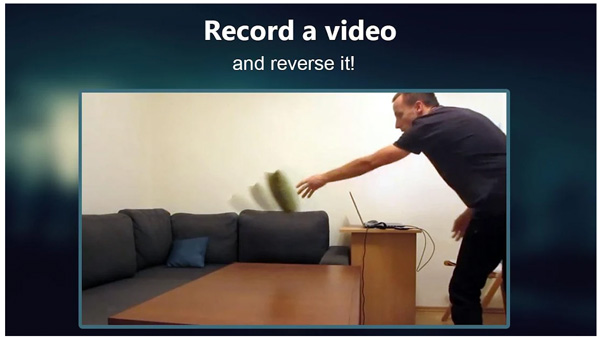
Nebo můžete prozkoumat zajímavější nástroje od AnyRec.

Otočte video ve formátech MP4, MKV, AVI a dalších 1000+.
Ořízněte jakýkoli videoklip a přehrajte jej zpětně po kliknutí.
Náhled zpětného efektu videa v reálném čase.
Zachovejte původní kvalitu videa až do 8K/5K/4K/HD/SD.
Převeďte a upravte své obrácené video pomocí několika nástrojů.
Bezpečné stahování
Bezpečné stahování
Jak obrátit video online
Pokud nechcete instalovat další programy nebo aplikace, můžete také použít online videorevertor. Mnoho nástrojů dokáže zvrátit videa online, včetně Ezgif, Kapwing, Adobe, Media.io, FileConverto, Fastreel, Pixiko atd. Tato část bude trvat Adobe Reverse Video jako příklad. Jedná se o bezplatný online video reverzor poháněný Adobe Premiere. Video můžete převrátit až o 1 hodinu zdarma.
Krok 1.Otevřete Adobe video reverzor ve svém prohlížeči.
Krok 2.Nahrajte své video do Adobe video reverzoru online.
Krok 3Nastavte rychlost zpětného chodu videa pomocí 25%, 50%, 100%, 150% a 200%.
Krok 4.Ořízněte a vyberte, který videoklip chcete přehrát pozpátku.
Krok 5.Kliknutím na „Stáhnout“ uložíte a přetočíte video zdarma online s Adobe.
Potřebujete převrátit velké video bez vodoznaku? Níže můžete vyzkoušet software pro couvání videa.

Otočte video ve formátech MP4, MKV, AVI a dalších 1000+.
Ořízněte jakýkoli videoklip a přehrajte jej zpětně po kliknutí.
Náhled zpětného efektu videa v reálném čase.
Zachovejte původní kvalitu videa až do 8K/5K/4K/HD/SD.
Převeďte a upravte své obrácené video pomocí několika nástrojů.
Bezpečné stahování
Bezpečné stahování
Nejčastější dotazy týkající se couvání videa
-
Jak obrátit video v iMovie?
Otevřete iMovie na Macu. Importujte své video na časovou osu. Najděte a klikněte na ikonu rychloměru nad prohlížečem. Aktivujte zaškrtnutí před "Reverse". Upravte rychlost zpětného chodu videa z rozevíracího seznamu "Rychlost". Nyní můžete přehrávat video zpětně na Macu v rámci iMovie.
-
Jak obrátit video na YouTube?
Pro přehrávání videa zpětně pro YouTube můžete spustit AnyRec Video Converter a další stolní/mobilní video reverzory. Jen se ujistěte, že výstupní formát videa je YouTube MP4.
-
Jak obrátit video na Instagramu?
Pomocí aplikace Snapchat můžete na Instagramu přetočit video kotouček. Klepněte na Fotoaparát Snapchat. Když začne nahrávání videa, přejeďte prstem zprava doleva a přidejte filtry. Přidat pohybový filtr. Chcete-li získat zpětný filtr, musíte 7krát přejet. Klepnutím na Uložit stáhněte obrácené video.
Závěr
To je vše pro obrácení videí na Windows, Mac, iPhone a Android. Pokud chcete zvrátit video do 5 minut nebo 50 MB, můžete použít stolní, online nebo mobilní videoreverzor. Chcete-li přehrát a převrátit video ve velké velikosti souboru (Rozdíl GB, MB a KB), důrazně se doporučuje používat AnyRec Video Converter. Reverzní video můžete vytvořit offline pomocí pokročilé akcelerační technologie. A co víc, můžete otáčet, oříznout, oříznout, sloučit, přidat vodoznak, přidat titulky, přidat zvukovou stopu, zlepšit kvalitu videa a použít mnoho dalších video efektů. Stačí si zdarma stáhnout software pro reverzní video a hned to vyzkoušet!

Otočte video ve formátech MP4, MKV, AVI a dalších 1000+.
Ořízněte jakýkoli videoklip a přehrajte jej zpětně po kliknutí.
Náhled zpětného efektu videa v reálném čase.
Zachovejte původní kvalitu videa až do 8K/5K/4K/HD/SD.
Převeďte a upravte své obrácené video pomocí několika nástrojů.
Bezpečné stahování
Bezpečné stahování
